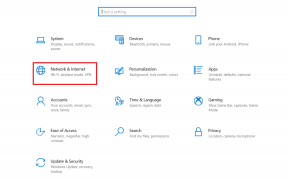Како инсталирати КСПС Виевер у Виндовс 11
Мисцелланеа / / December 02, 2021
Мицрософт је креирао КСПС, тј. Спецификација КСМЛ папира формат да се такмичи са широко коришћеним ПДФ или Портабле Доцумент Формат. Иако мало људи користи КСПС ових дана, он није потпуно застарео. У ретким приликама можете наићи на КСПС датотеку. КСПС Виевер је био укључен у оперативни систем Виндовс до верзије 1803 оперативног система Виндовс 10. Нажалост, није могао да се такмичи са ПДФ-ом, па је Мицрософт престао да га укључује у Виндовс ОС. Међутим, као што је раније речено, гледалац није сасвим неспособан. Овај пост ће вас упутити како да инсталирате и користите КСПС прегледник у оперативном систему Виндовс 11 за преглед КСПС датотека. Поред тога, разговараћемо о томе како да деинсталирате и КСПС виевер, у случају да не нађете користи од њега.
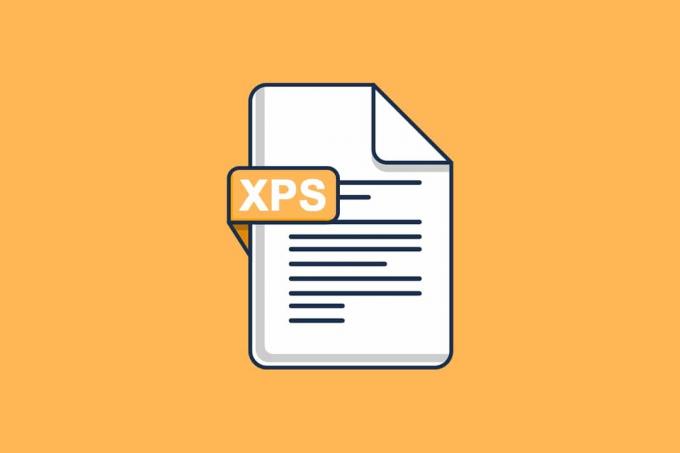
Садржај
- Како инсталирати и користити КСПС Виевер у оперативном систему Виндовс 11
- Како прегледати КСПС датотеке у оперативном систему Виндовс 11.
- Како претворити КСПС датотеку у ПДФ датотеку.
- Како деинсталирати КСПС Виевер
Како инсталирати и користити КСПС Виевер у оперативном систему Виндовс 11
Мицрософт је развио формат спецификације КСМЛ папира. КСПС је дизајниран да се такмичи са ПДФ-ом, међутим, то никада није био у могућности. Екстензија датотеке за КСПС документе је .кпс или .окпс.
- Заједно са текстом, овај формат може да складишти информације као што су изглед документа, изглед и структура.
- Овај формат подржава независност боје и резолуције.
- Такође укључује функције као што су калибрација штампача, прозирне фолије, ЦМИК простори боја и градијенти боја.
Мицрософт-ова званична апликација за преглед и уређивање КСПС докумената је КСПС Виевер. У оперативном систему Виндовс 11 више није укључен у оперативни систем. Мицрософт је, међутим, пружио прилику да га дода као посебну функцију у ОС.
- Можете користити овај програм за читање било које .кпс или .окпс датотеке.
- Можете их дигитално потписати, ако је потребно.
- Такође можете да користите КСПС читач да промените дозволе за КСПС датотеку или да је конвертујете у ПДФ.
Ево како да инсталирате и користите КСПС Виевер на свом Виндовс 11 ПЦ:
1. Кликните на Икона за претрагу и тип Подешавања.
2. Затим кликните на Отвори.
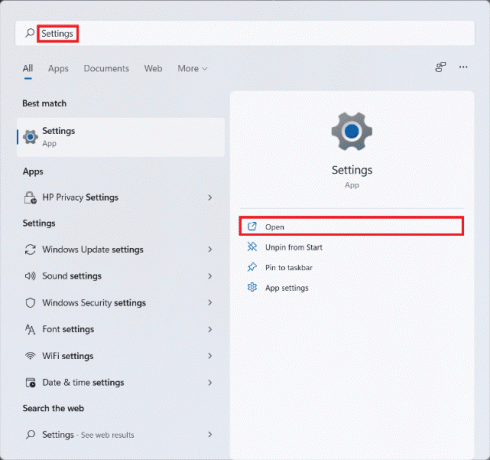
3. Кликните на Аппс у левом окну.
4. Сада, изаберите ОпционоКарактеристике, као што је приказано у наставку.
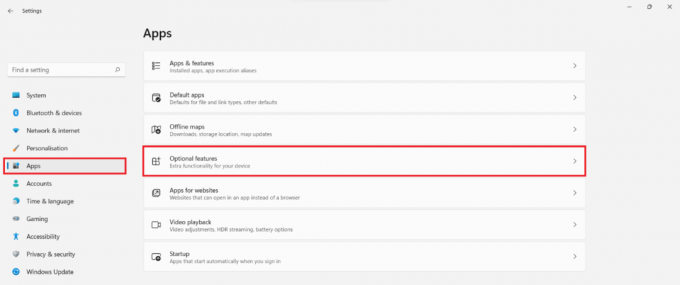
5. Кликните на ПогледКарактеристике, приказано истакнуто.
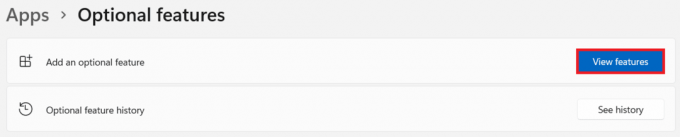
6. Тип КСПСгледалац у трака за претрагу предвиђено у Додајте опционалну функцију прозор.
7. Означите поље за потврду КСПС Виевер и кликните на Следећи, као што је приказано у наставку.

8. На крају, кликните на Инсталирај.

Дозволите да се инсталира КСПС прегледник. Напредак можете видети испод Недавне акције, као што је приказано.

Такође прочитајте: Како ажурирати апликацију Мицрософт ПоверТоис на Виндовс 11
Како прегледати КСПС датотеке у оперативном систему Виндовс 11
Пратите дате кораке да бисте користили КСПС прегледач за отварање и преглед КСПС датотека у оперативном систему Виндовс 11:
1. Кликните на Икона за претрагу и тип КСПС Виевер.
2. Затим кликните на Отвори да га покрене.

3. У прозору КСПС Виевер кликните на Датотека > Отвори… од Мени бар на врху екрана.

4. Пронађите и изаберите свој .кпс фајл у Филе Екплорер и кликните на Отвори.

Такође прочитајте:Како спречити да се Мицрософт тимови аутоматски отварају у оперативном систему Виндовс 11
Како претворити КСПС датотеку у ПДФ датотеку
Пратите дата упутства да конвертујете КСПС датотеку у ПДФ:
1. Лансирање КСПС Виевер из траке за претрагу, као и раније.

2. Кликните на Датотека > Отвори.. као што је приказано. Прегледајте свој рачунар и изаберите датотеку коју желите да отворите и конвертујете.

3. Кликните на Принт икона са врха екрана

4. У Принт прозор, изаберите Мицрософт Принт то ПДФ у Изаберите Штампач одељак.
5. Затим кликните на Принт.
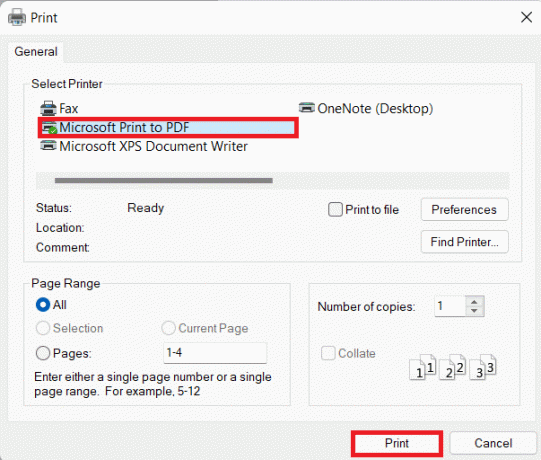
6. Филе Екплорер прозор ће се појавити. Преименуј и сачувај датотеку у жељеном директоријуму.
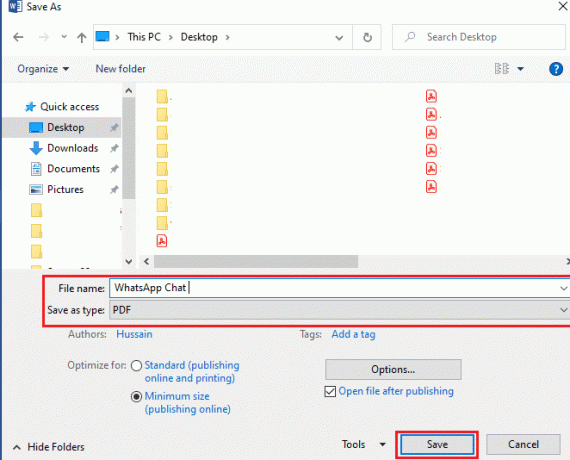
Такође прочитајте: Како онемогућити Мицрософт Едге у оперативном систему Виндовс 11
Како деинсталирати КСПС Виевер
Сада када знате како да инсталирате и користите КСПС прегледник на Виндовс 11, требало би да знате и како да деинсталирате КСПС прегледач, ако и када буде потребно.
1. Кликните на Почетак и тип Подешавања. Затим кликните на Отвори.

2. Кликните на Аппс у левом окну и Опционе карактеристике у праву.

3. Померите се надоле или потражите КСПС Виевер. Кликни на то.
4. Под КСПС Виевер плочицу, кликните на Деинсталирај, као што је приказано у наставку.

Напомена: Напредак процеса деинсталације можете погледати под Недавне акције одељак приказан испод.
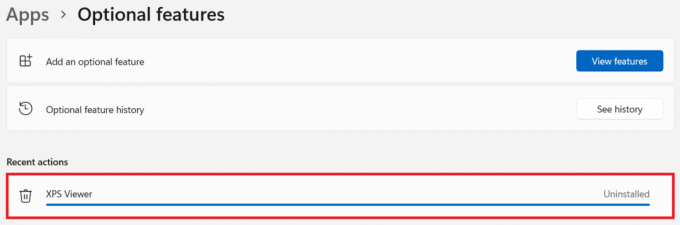
Препоручено:
- Поправите грешку при ажурирању оперативног система Виндовс 11
- Како поставити Нотепад++ као подразумевани у оперативном систему Виндовс 11
- Како инсталирати ХЕВЦ кодеке у Виндовс 11
- Како избрисати ПаиПал налог
Надамо се да вам је овај чланак био занимљив и од помоћи како инсталирати КСПС прегледник у Виндовс 11. Своје предлоге и упите можете послати у одељку за коментаре испод. Волели бисмо да знамо коју тему желите да следеће истражимо.